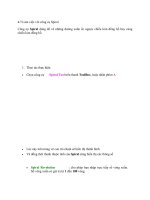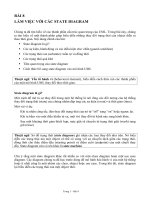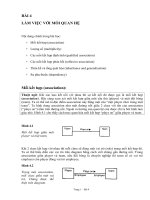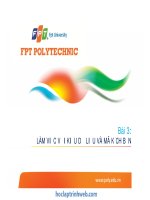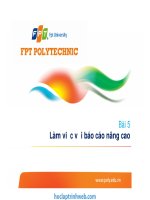bài 7 làm việc với truy vấn nâng cao
Bạn đang xem bản rút gọn của tài liệu. Xem và tải ngay bản đầy đủ của tài liệu tại đây (1.63 MB, 42 trang )
Bài 7:
Làm việc với truy vấn nâng cao
Định nghĩa Truy vấn dữ liệu
Tìm hiểu các cách tạo truy vấn
Thực hiện truy vấn trên nhiều bảng
Tìm hiểu các khái niệm trong biểu thức tiêu chuẩn
Tìm hiểu cách xây dựng biểu thức tiêu chuẩn
Nhắc lại bài cũ
Định nghĩa Truy vấn dữ liệu
Tìm hiểu các cách tạo truy vấn
Thực hiện truy vấn trên nhiều bảng
Tìm hiểu các khái niệm trong biểu thức tiêu chuẩn
Tìm hiểu cách xây dựng biểu thức tiêu chuẩn
Slide 7 - Làm việc với truy vấn nâng cao
2
1. Tạo các truy vấn trên nhiều bảng
2. Tạo các truy vấn nâng cao
3. Tạo truy vấn PivotTable
Mục tiêu bài học hôm nay
1. Tạo các truy vấn trên nhiều bảng
2. Tạo các truy vấn nâng cao
3. Tạo truy vấn PivotTable
Slide 7 - Làm việc với truy vấn nâng cao
3
Sử dụng kiểu kết nối mặc định INNER JOIN:
1.1. Tạo truy vấn kết hợp các bảng
1.2. Tạo truy vấn kết hợp bảng với một truy vấn khác
Sử dụng kiểu các kiểu kết nối khác
1.3. Tạo truy vấn kết hợp sử dụng các kiểu kết nối khác
1. Tạo truy vấn kết hợp nhiều bảng
Sử dụng kiểu kết nối mặc định INNER JOIN:
1.1. Tạo truy vấn kết hợp các bảng
1.2. Tạo truy vấn kết hợp bảng với một truy vấn khác
Sử dụng kiểu các kiểu kết nối khác
1.3. Tạo truy vấn kết hợp sử dụng các kiểu kết nối khác
Slide 7 - Làm việc với truy vấn nâng cao
4
Thực hiện trên các bảng có quan hệ với nhau.
Tạo quan hệ cho hai bảng bằng cách: trong cửa sổ thiết kế truy
vấn, kéo và thả cột dữ liệu từ một bảng sang cột tương tự nó trong
bảng khác
1.1. Tạo truy vấn kết hợp các bảng
Thực hiện trên các bảng có quan hệ với nhau.
Tạo quan hệ cho hai bảng bằng cách: trong cửa sổ thiết kế truy
vấn, kéo và thả cột dữ liệu từ một bảng sang cột tương tự nó trong
bảng khác
Slide 7 - Làm việc với truy vấn nâng cao
5
Ví dụ: kéo và thả cột “Mã NV” từ bảng Nhan Su sang bảng De tai,
Access sẽ hiển thị đường kết nối tạm thời như sau
Tạo truy vấn kết hợp các bảng
Slide 7 - Làm việc với truy vấn nâng cao
6
Ví dụ: Thực hiện truy vấn
Tạo truy vấn kết hợp các bảng
Slide 7 - Làm việc với truy vấn nâng cao
7
Có thể tổ hợp một truy vấn trong một truy vấn khác, và Access sẽ
thiết lập một quan hệ tạm thời dựa trên các cột chung
1.2. Kết hợp bảng với một truy vấn khác
Ví dụ: Truy vấn kết hợp bảng
Nhan Su với truy vấn “Q_De tai
thuc hien nam 2011” để hiển thị
thông tin các nhân viên thực hiện
đề tài năm 2011
Slide 7 - Làm việc với truy vấn nâng cao
8
Ví dụ: Truy vấn kết hợp bảng
Nhan Su với truy vấn “Q_De tai
thuc hien nam 2011” để hiển thị
thông tin các nhân viên thực hiện
đề tài năm 2011
1.3.1. Sử dụng kết nối ngoài
1.3.2. Tự kết nối
1.3.3. Kết nối không bằng nhau
1.3. Tạo truy vấn kết hợp
sử dụng các kiểu kết nối khác
Slide 7 - Làm việc với truy vấn nâng cao
9
Kết nối ngoài (Outer Join): là kết nối mà các bản ghi trong một
bảng không có bản ghi tương ứng trong bảng còn lại vẫn được chấp
nhận trong kết quả kết nối
Ví dụ: Kết nối ngoài giữa hai bảng Nhan Su và De tai cho kết quả
gồm cả những bản ghi của những nhân viên không thực hiện đề tài
nào
1.3.1. Kết nối ngoài
Kết nối ngoài (Outer Join): là kết nối mà các bản ghi trong một
bảng không có bản ghi tương ứng trong bảng còn lại vẫn được chấp
nhận trong kết quả kết nối
Ví dụ: Kết nối ngoài giữa hai bảng Nhan Su và De tai cho kết quả
gồm cả những bản ghi của những nhân viên không thực hiện đề tài
nào
Slide 7 - Làm việc với truy vấn nâng cao
10
Có 2 kiểu kết nối ngoài:
Kết nối ngoài trái: cho kết quả gồm tất cả các bản ghi của bảng bên trái
Kết nối ngoài phải: cho kết quả gồm tất cả các bản ghi của bảng bên
phải
Cửa sổ thiết lập kết nối
Kết nối ngoài
Có 2 kiểu kết nối ngoài:
Kết nối ngoài trái: cho kết quả gồm tất cả các bản ghi của bảng bên trái
Kết nối ngoài phải: cho kết quả gồm tất cả các bản ghi của bảng bên
phải
Cửa sổ thiết lập kết nối
Slide 7 - Làm việc với truy vấn nâng cao
11
Ví dụ: Thực hiện kết nối ngoài trái để tìm tất cả các bản ghi của các
nhân viên mặc dù không tìm thấy đề tài họ thực hiện
Kết nối ngoài
Slide 7 - Làm việc với truy vấn nâng cao
12
Tự kết nối (Self Join): là cách tạo kết nối một bảng với chính nó để
lấy được dữ liệu gồm một cột và dữ liệu tương ứng trong cột khác
thuộc cùng bảng.
Kết nối được tạo bằng cách kéo và thả cột của bảng đến cột dữ liệu
con trong bảng còn lại
Để kết nối đúng, cần đặt thuộc tính sau trong bảng Property Sheet
cho truy vấn: Unique Values = Yes
1.3.2. Tự kết nối
Tự kết nối (Self Join): là cách tạo kết nối một bảng với chính nó để
lấy được dữ liệu gồm một cột và dữ liệu tương ứng trong cột khác
thuộc cùng bảng.
Kết nối được tạo bằng cách kéo và thả cột của bảng đến cột dữ liệu
con trong bảng còn lại
Để kết nối đúng, cần đặt thuộc tính sau trong bảng Property Sheet
cho truy vấn: Unique Values = Yes
Slide 7 - Làm việc với truy vấn nâng cao
13
Kết nối không bằng nhau (Theta Join): là kết nối giữa hai bảng và
cho kết quả là những bản ghi kết nối các cột chỉ cùng đối tượng dữ
liệu nhưng khác nhau
Tạo kết nối bằng cách kéo và thả cột của bảng này sang cột tương
ứng của bảng còn lại và tạo tiêu chuẩn truy vấn cho cột theo dạng:
<>[Tên bảng]![Tên cột]
1.3.3. Kết nối không bằng nhau
Kết nối không bằng nhau (Theta Join): là kết nối giữa hai bảng và
cho kết quả là những bản ghi kết nối các cột chỉ cùng đối tượng dữ
liệu nhưng khác nhau
Tạo kết nối bằng cách kéo và thả cột của bảng này sang cột tương
ứng của bảng còn lại và tạo tiêu chuẩn truy vấn cho cột theo dạng:
<>[Tên bảng]![Tên cột]
Slide 7 - Làm việc với truy vấn nâng cao
14
Ví dụ: hai bảng Công ty và Đặt hàng có hai cột Địa chỉ và Địa chỉ
chuyển hàng cùng chỉ tên địa điểm nhưng yêu cầu hai cột này phải
khác nhau
Khi đó, cột Địa chỉ của bảng Công ty có tiêu chuẩn truy vấn như
sau: <>[Đặt hàng]![Địa chỉ chuyển hàng]
Kết nối không bằng nhau
Ví dụ: hai bảng Công ty và Đặt hàng có hai cột Địa chỉ và Địa chỉ
chuyển hàng cùng chỉ tên địa điểm nhưng yêu cầu hai cột này phải
khác nhau
Khi đó, cột Địa chỉ của bảng Công ty có tiêu chuẩn truy vấn như
sau: <>[Đặt hàng]![Địa chỉ chuyển hàng]
Slide 7 - Làm việc với truy vấn nâng cao
15
2.1. Tạo truy vấn tổng hợp
2.2. Tạo truy vấn ra quyết định
2.3. Tạo truy vấn tham số
2.4. Tạo truy vấn hành động
2. Tạo các truy vấn nâng cao
Slide 7 - Làm việc với truy vấn nâng cao
16
Truy vấn tổng hợp: áp dụng các hàm toán học để tạo truy vấn thực
hiện tính toán trên các cột dữ liệu
Các hàm toán học như: Sum, Avg, Group By, Var, First, Last, Max…
Các hàm có thể tính trên:
Một/một số cột dữ liệu của toàn bộ các bản ghi
Một/một số cột của tập hợp các bản ghi được phân chia theo nhóm
2.1. Tạo truy vấn tổng hợp
Truy vấn tổng hợp: áp dụng các hàm toán học để tạo truy vấn thực
hiện tính toán trên các cột dữ liệu
Các hàm toán học như: Sum, Avg, Group By, Var, First, Last, Max…
Các hàm có thể tính trên:
Một/một số cột dữ liệu của toàn bộ các bản ghi
Một/một số cột của tập hợp các bản ghi được phân chia theo nhóm
Slide 7 - Làm việc với truy vấn nâng cao
17
Bước 1: Lựa chọn cột để
tính
Bước 2: Lựa chọn menu
Design ->Totals
Bước 3: Chọn hàm toán
học muốn áp dụng
Bước 4: Có thể đặt lại tên
cho cột nếu cần
Tạo truy vấn tổng hợp
Bước 1: Lựa chọn cột để
tính
Bước 2: Lựa chọn menu
Design ->Totals
Bước 3: Chọn hàm toán
học muốn áp dụng
Bước 4: Có thể đặt lại tên
cho cột nếu cần
Slide 7 - Làm việc với truy vấn nâng cao
18
Kết quả truy vấn có thể dùng để đưa ra quyết định
Sử dụng các mệnh đề kiểm tra biểu thức logic để đưa ra quyết định:
Mệnh đề IIF
Mệnh đề Switch
Ví dụ: Truy vấn ra quyết định phân loại đề tài: Nếu kinh phí >1000$
thì xếp đề tài loại A, ngược lại là đề tài loại B.
2.2. Tạo truy vấn ra quyết định
Kết quả truy vấn có thể dùng để đưa ra quyết định
Sử dụng các mệnh đề kiểm tra biểu thức logic để đưa ra quyết định:
Mệnh đề IIF
Mệnh đề Switch
Ví dụ: Truy vấn ra quyết định phân loại đề tài: Nếu kinh phí >1000$
thì xếp đề tài loại A, ngược lại là đề tài loại B.
Slide 7 - Làm việc với truy vấn nâng cao
19
Mệnh đề IIf (Inline If):
Ý nghĩa: mệnh đề IIf (Inline If) kiểm tra giá trị của biểu thức logic và trả
về một quyết định tương ứng với giá trị của biểu thức logic đó
Mệnh đề IIf chỉ kiểm tra được một Biểu thức logic
Cấu trúc: IIf(Biểu thức logic, Giá trị 1, Giá trị 2)
Trong đó:
Biểu thức logic: trả về giá trị True hoặc False
Giá trị 1: Mệnh đề trả về giá trị này nếu Biểu thức logic là True
Giá trị 2: Mệnh đề trả về giá trị này nếu Biểu thức logic là False
Khi áp dụng mệnh đề IIf thì chọn kiểu hàm toán học là Expression
Tạo truy vấn ra quyết định
Mệnh đề IIf (Inline If):
Ý nghĩa: mệnh đề IIf (Inline If) kiểm tra giá trị của biểu thức logic và trả
về một quyết định tương ứng với giá trị của biểu thức logic đó
Mệnh đề IIf chỉ kiểm tra được một Biểu thức logic
Cấu trúc: IIf(Biểu thức logic, Giá trị 1, Giá trị 2)
Trong đó:
Biểu thức logic: trả về giá trị True hoặc False
Giá trị 1: Mệnh đề trả về giá trị này nếu Biểu thức logic là True
Giá trị 2: Mệnh đề trả về giá trị này nếu Biểu thức logic là False
Khi áp dụng mệnh đề IIf thì chọn kiểu hàm toán học là Expression
Slide 7 - Làm việc với truy vấn nâng cao
20
Ví dụ:
Tạo truy vấn ra quyết định
Slide 7 - Làm việc với truy vấn nâng cao
21
Mệnh đề Switch:
Kiểm tra nhiều biểu thức logic và trả về các quyết định phụ thuộc vào
biểu thức logic tương ứng
Cấu trúc: Switch(BTLogic 1, QĐ 1, [BTLogic 2, QĐ 2]…)
Trong đó:
BTLogic 1: Biểu thức logic trả về giá trị True hoặc False
QĐ 1: Mệnh đề trả về quyết định này nếu BTLogic 1 là True
BTLogic 2: Biểu thức logic trả về giá trị True hoặc False
QĐ 2: Mệnh đề trả về quyết định này nếu BTLogic 2 là True
Tạo truy vấn ra quyết định
Mệnh đề Switch:
Kiểm tra nhiều biểu thức logic và trả về các quyết định phụ thuộc vào
biểu thức logic tương ứng
Cấu trúc: Switch(BTLogic 1, QĐ 1, [BTLogic 2, QĐ 2]…)
Trong đó:
BTLogic 1: Biểu thức logic trả về giá trị True hoặc False
QĐ 1: Mệnh đề trả về quyết định này nếu BTLogic 1 là True
BTLogic 2: Biểu thức logic trả về giá trị True hoặc False
QĐ 2: Mệnh đề trả về quyết định này nếu BTLogic 2 là True
Slide 7 - Làm việc với truy vấn nâng cao
22
Ví dụ: Switch([Kinh phí]>1000,"Loại A",[Kinh phí]>=700,"Loại
B",[Kinh phí]<700,"Loại C")
Tạo truy vấn ra quyết định
Slide 7 - Làm việc với truy vấn nâng cao
23
Tham số là giá trị của cột dữ liệu do người dùng nhập vào
Ý nghĩa: truy vấn sử dụng tham số người dùng nhập vào thay vì sử
dụng các biểu thức tiêu chuẩn
Cách tạo truy vấn:
Trong trường “Criteria” của cột, lời yêu cầu được đặt trong cặp dấu
ngoặc vuông [] để yêu cầu người dùng nhập tham số vào.
Chương trình sẽ hiển thị cửa sổ cho phép bạn nhập tham số vào
2.3. Tạo truy vấn tham số
Tham số là giá trị của cột dữ liệu do người dùng nhập vào
Ý nghĩa: truy vấn sử dụng tham số người dùng nhập vào thay vì sử
dụng các biểu thức tiêu chuẩn
Cách tạo truy vấn:
Trong trường “Criteria” của cột, lời yêu cầu được đặt trong cặp dấu
ngoặc vuông [] để yêu cầu người dùng nhập tham số vào.
Chương trình sẽ hiển thị cửa sổ cho phép bạn nhập tham số vào
Slide 7 - Làm việc với truy vấn nâng cao
24
Ví dụ: yêu cầu nhập tham số là Mã nhân viên
Tạo truy vấn tham số
Slide 7 - Làm việc với truy vấn nâng cao
25